מעבר אל גרסת Wix Site Search החדשה
3 דקות
Wix השיקה גרסה חדשה של אפליקציית Wix Site Search שמציעה חוויית חיפוש טובה יותר באתר. החיפוש החדש מספק פונקציונליות חיפוש משופרת, יותר אפשרויות התאמה אישית ונגישות משופרת, כך שהרבה יותר קל לחפש באתר.
אם באתר שלכם מותקנת אפליקציית החיפוש הישנה, אתם יכולים לעבור לגרסה החדשה בכמה שלבים מהירים.
איך עוברים לגרסה החדשה של Wix Site Search?
כדי לעבור לאפליקציית החיפוש החדשה של Wix ב-Wix Editor, אתם צריכים למחוק את הגרסה הישנה של האפליקציה מהאתר ולהוסיף את האפליקציה שוב מ-Wix App Market. כדי לעבור לאפליקציית החיפוש החדשה של Wix ב-Studio Editor, אתם יכולים לעדכן את האפליקציה ישירות מה-editor שלכם.
Studio Editor
Wix Editor
- היכנסו אל ה-editor.
- ב-editor, הקליקו משמאל על Add Apps
 (הוספת אפליקציות).
(הוספת אפליקציות). - הקליקו על Manage Apps (ניהול אפליקציות).
- הקליקו על אייקון הפעולות הנוספות באפליקציה
 ליד Wix Site Search.
ליד Wix Site Search. - הקליקו על Delete App (מחיקת האפליקציה).
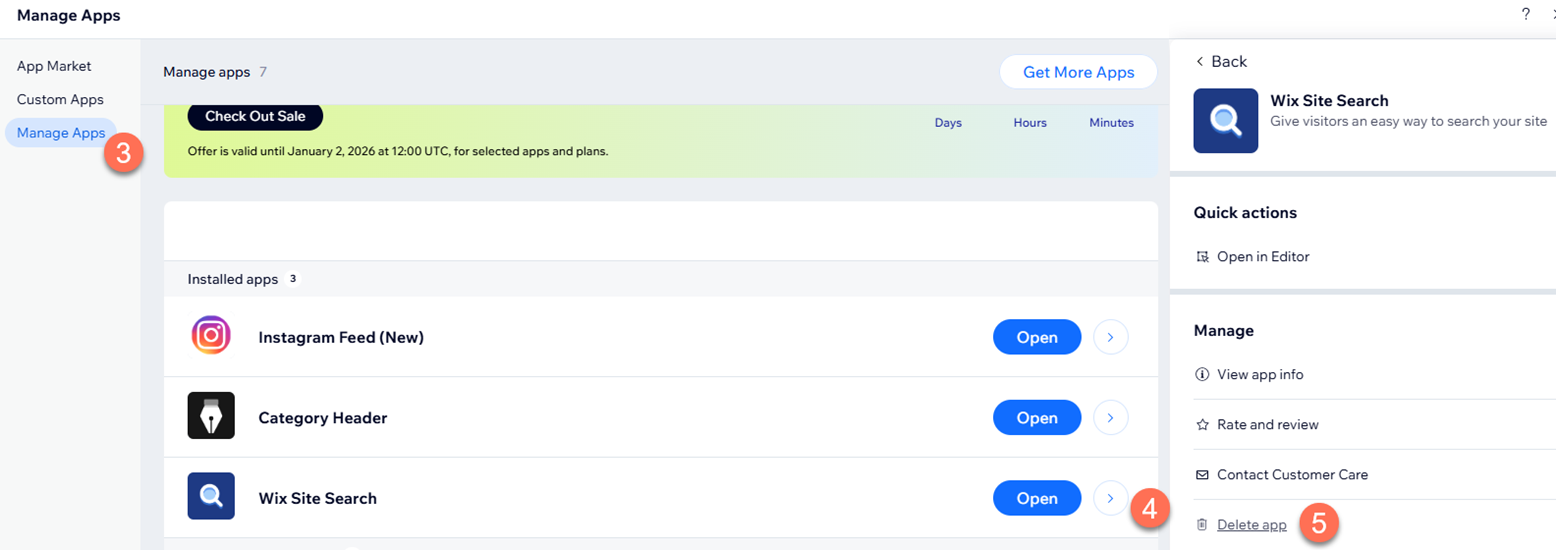
- ציינו את הסיבה למחיקת האפליקציה והקליקו על Delete App (מחיקת האפליקציה).
- ב-editor, הקליקו משמאל על Add Apps
 (הוספת אפליקציות).
(הוספת אפליקציות). - חפשו את אפליקציית Wix Site Search בסרגל החיפוש ואז בחרו בה.
- הקליקו על Add to Site (הוספה לאתר).

